在 PPB 中使用属性映射和基于范围的方法自动将部件分配给操作
在工艺计划阅览器 (PPB) 中,只需单击即可将多个部件分配给一个操作。可以使用下列两种方法在 MPMLink 中使用自动部件分配功能:
1. 匹配两个属性 - 您可以为针对操作和部件使用关系创建的属性指定相同的值。如果系统找到相同的属性值,则会在操作下分配部件使用关系。
2. 创建属性以定义范围 - 您可以为工艺计划下的操作指定范围。指定范围后,您可以使用“自动分配装配”或“自动部件分配”操作将值在指定范围内的部件分配给工艺计划下的操作。在指定范围之前,必须在“用于定义范围的分隔符”首选项中指定分隔符值。此首选项的默认分隔符值为 >。您还可以指定所选的分隔符。例如,-、@、>>、< 等。
可针对“制造操作使用关系链接”创建一个属性来定义范围。要为部件分配单个值,可针对“部件使用关系”创建一个属性,并使用该属性为部件分配各个值。
|
|
• 针对“制造操作使用关系链接”和“部件使用关系”创建的属性的数据类型可以是“字符串”、“整数”或“实数”。但是,数据类型不能是“布尔型”。
• 根据业务用例,针对“制造操作使用关系链接”和“部件使用关系”创建的属性名称可以相同,也可以不同。
|
对于这两种方法,您可以使用“自动部件分配的属性映射名称”映射针对操作和部件使用关系创建的属性。此首选项用于定义自动部件分配的属性映射名称。可按以下格式指定值:Part_Usage_Attribute:Operation_Usage_Attribute。例如,Part_Usage:Operation_Usage。这些值指示部件使用关系与操作使用关系之间的映射。必须在操作使用关系属性之前指定部件使用关系属性。默认值为 VMS:VMS。
有关详细信息,请参阅以下用例:
用例 1:使用一对一映射自动分配部件
1. 假设工艺计划阅览器中存在以下结构:
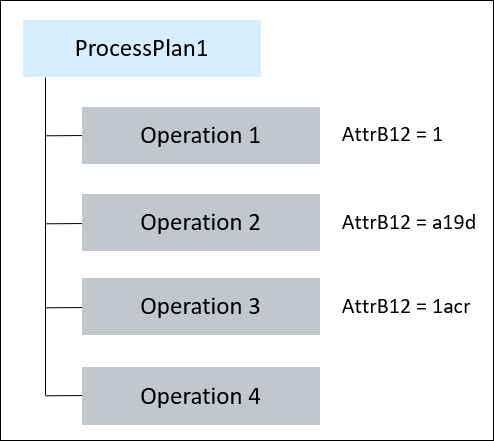
使用“类型和属性管理”实用程序针对“制造操作使用关系链接”创建并添加属性 AttrB12。
您可以在工艺计划阅览器的“使用”选项卡中查看属性 AttrB12。
ProcessPlan1 下有四个操作。Operation 1、Operation 2 和 Operation 3 的范围属性 AttrB12 的值分别为 1、a19d 和 1acr。
2. BOM 变换器中存在以下结构:
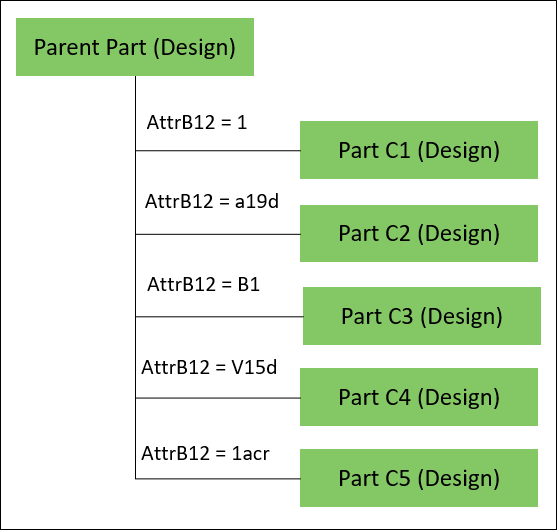
使用“类型和属性管理”实用程序针对“部件使用关系”创建并添加属性 AttrB12。您可以在 BOM 变换器的“使用”选项卡中查看 AttrB12 属性。
Part C1 (Design)、Part C2 (Design)、Part C3 (Design)、Part C4 (Design) 和 Part C5 (Design) 的属性 AttrB12 的值分别为 1、a19d、B1、V15d 和 1acr。
针对“制造操作使用关系链接”和“部件使用关系”创建的属性的数据类型可以是“字符串”、“整数”或“实数”。但是,数据类型不能是“布尔型”。 |
3. 将“自动部件分配的属性映射名称”首选项的值设置为 AttrB12:AttrB12。
4. 在 PPB 中,启动“自动分配装配”操作。更新后的结构如下所示:
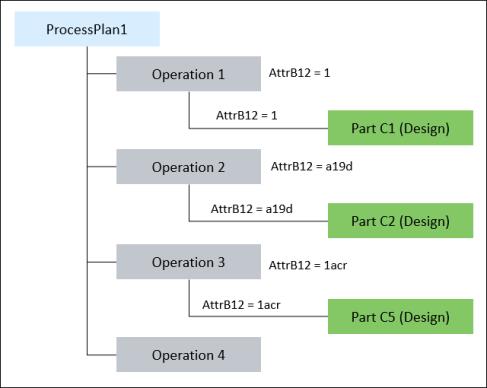
◦ 系统在 Operation 1 下分配 Part C1 (Design),因为 Part C1 (Design) 的属性 AttrB12 的值与 Operation 1 的属性 AttrB12 的值相匹配。
◦ 系统在 Operation 2 下分配 Part C2 (Design),因为 Part C2 (Design) 的属性 AttrB12 的值与 Operation 2 的属性 AttrB12 的值相匹配。
◦ 系统在 Operation 3 下分配 Part C5 (Design),因为 Part C5 (Design) 的属性 AttrB12 的值与 Operation 2 的属性 AttrB12 的值相匹配。
◦ Part C3 和 Part C4 未分配,因为这些部件不满足指定条件。
用例 2:使用范围属性自动分配部件
1. 假设工艺计划阅览器 (PPB) 中存在以下结构:
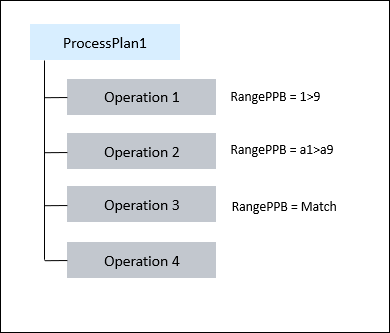
使用“类型和属性管理”实用程序针对“制造操作使用关系链接”创建并添加范围属性 RangePPB。您可以在工艺计划阅览器的“使用”选项卡中查看属性 RangePPB。
ProcessPlan1 下有四个操作。Operation 1、Operation 2 和 Operation 3 的范围属性 RangePPB 的值分别为 1>9、a1>a9 和 Match。
2. BOM 变换器中存在以下结构:
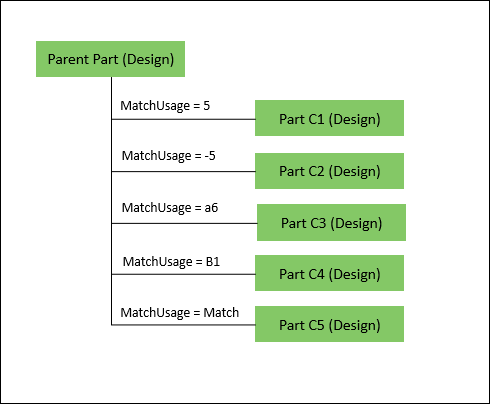
使用“类型和属性管理”实用程序针对“部件使用关系”创建并添加范围属性 MatchUsage。您可以在 BOM 变换器的“使用”选项卡中查看 MatchUsage 属性。
Part C1 (Design)、Part C2 (Design)、Part C3 (Design)、Part C4 (Design) 和 Part C5 (Design) 的范围属性 MatchUsage 的值分别为 5、-5、a6、B1 和 Match。
针对“制造操作使用关系链接”和“部件使用关系”创建的属性的数据类型可以是“字符串”、“整数”或“实数”。但是,数据类型不能是“布尔型”。 |
3. 将“自动部件分配的属性映射名称”首选项的值设置为 MatchUsage:RangePPB。这些值指示部件使用关系与操作使用关系之间的映射。必须在操作使用关系属性之前指定部件使用关系属性。
4. 在 PPB 中,启动“自动分配装配”操作。更新后的结构如下所示:
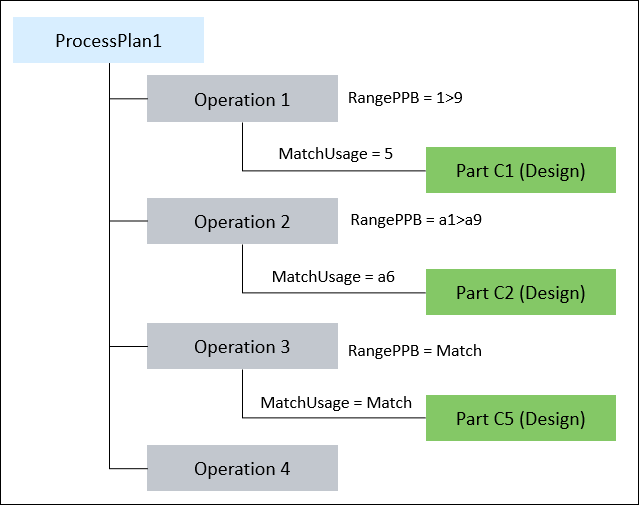
◦ 系统在 Operation 1 下分配 Part C1 (Design),因为 Part C1 (Design) 的范围属性 MatchUsage 的值为 5,而 Operation 1 的范围属性 RangePPB 的值为 1>9。
◦ 系统在 Operation 2 下分配 Part Cw (Design),因为 Part C2 (Design) 的范围属性 MatchUsage 的值为 a6,而 Operation 2 的范围属性 RangePPB 的值为 a1>a9。
◦ 系统在 Operation 3 下分配 Part C5 (Design),因为 Part C5 (Design) 的范围属性 MatchUsage 的值为 Match,而 Operation 3 的范围属性 RangePPB 的值为 Match。
◦ Part C3 和 Part C4 未分配,因为这些部件不满足指定条件。
要点
• 如果针对两个不同操作指定的范围值相同或重叠,则即使部件满足指定的范围条件,系统也不会在操作下分配任何部件。
示例 1
例如,Operation 1 和 Operation 2 的属性 RangePPB 的值为 1>9。
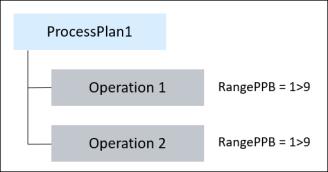
启动“自动分配装配”操作后,系统不会在两个操作中的任一操作下分配任何部件。
示例 2
Operation 1 的属性 RangePPB 的值为 1>9,而 Operation 2 对应的该属性的值为 5>9。
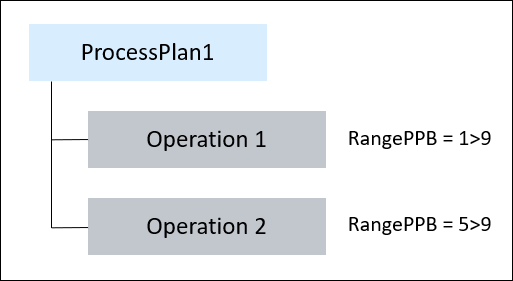
启动“自动分配装配”操作后,系统不会在 RangePPB 属性的值为 5、6、7、8 或 9 的两个操作中的任一操作下分配任何部件。可以对具有 RangePPB 属性值 1、2 3 或 4 的部件进行分配。
• 系统按词典顺序处理指定的范围。
• 如果要为操作使用关系属性值定义开区间,则可以指定值,例如 A3>。
• 一个操作使用关系可以有多个范围,例如 A1>A8、B1>B3 和 C4>C8。指定的这些值必须以分号分隔。例如,A1>A8;B1>B3;C4>C8。在这种情况下,将部件使用关系值为 A2 B2、和 C5 的部件分配给操作。
• 预设情况下,不能使用以下保留字符作为分隔符:&、&& 和 &&&。
• 如果多个部件具有相同的使用关系属性值,则将所有这些部件分配给匹配操作。
• 仅当“自动部件分配”首选项的值设置为 Yes 时,才会启用“自动部件分配”操作。